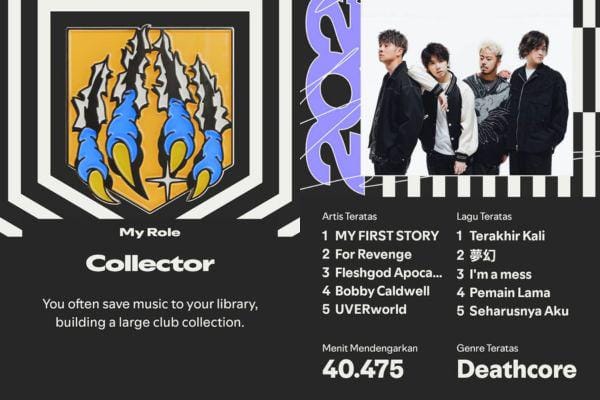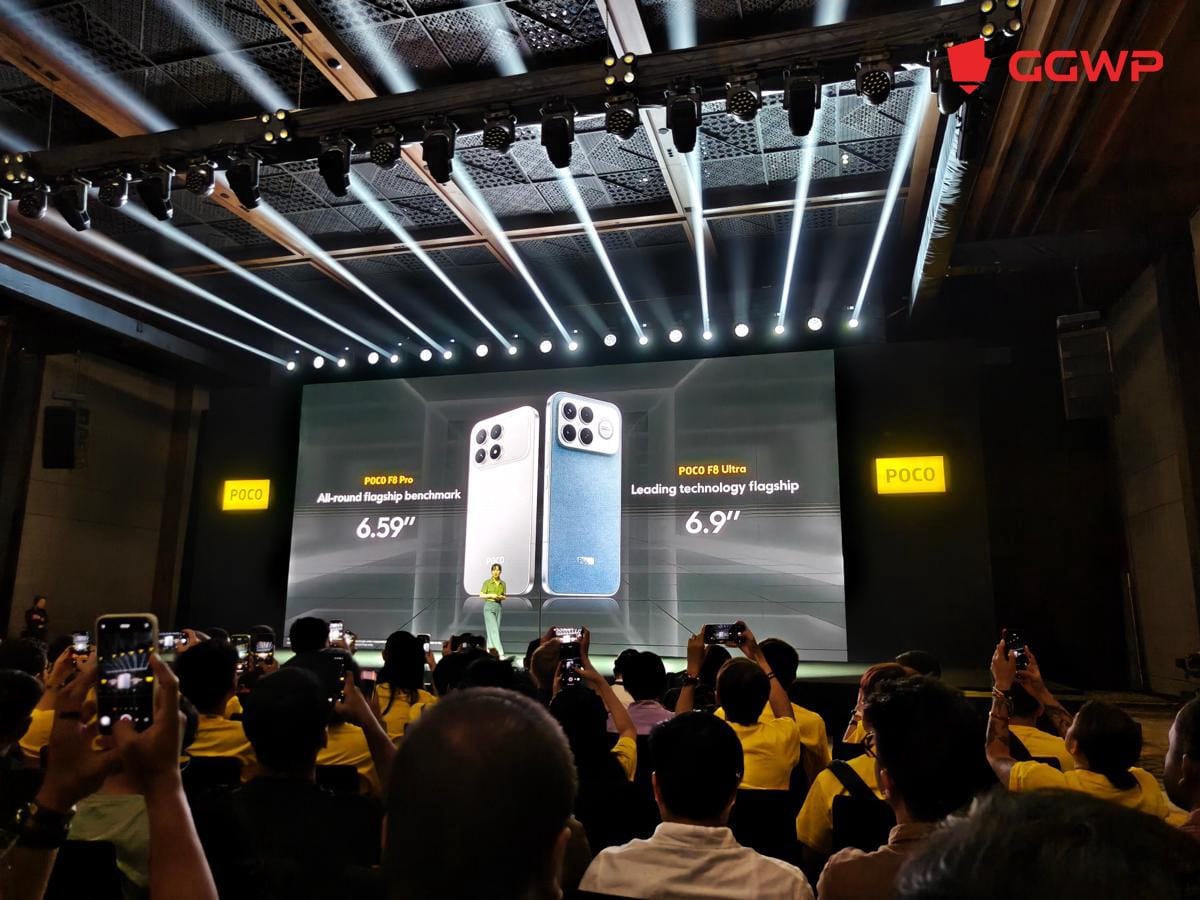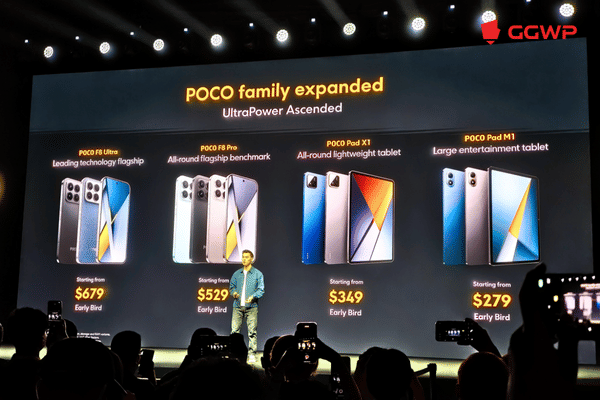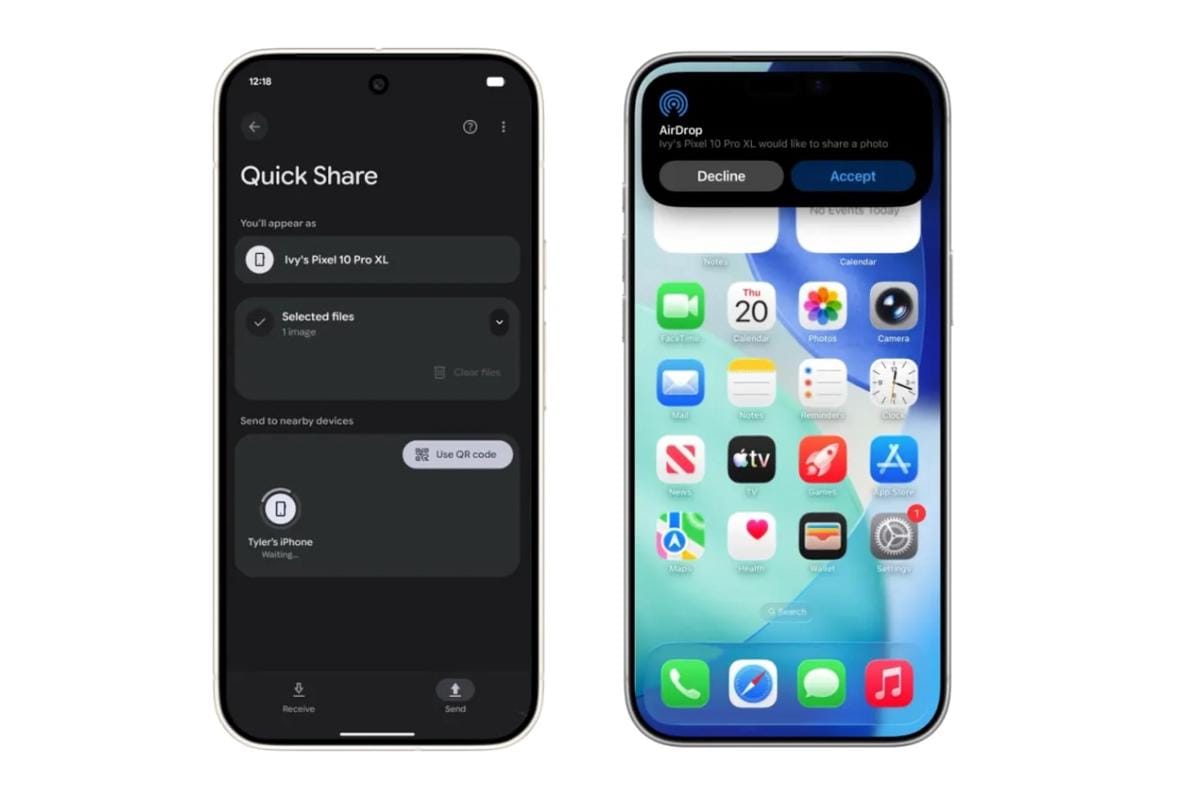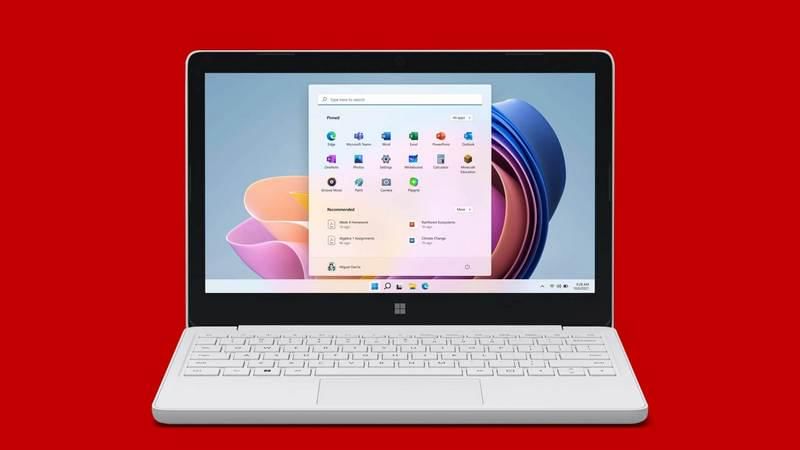Masuk ke Galeri
Klik “Buat” (Create)
Klik “Gambar ke Video” (Image to Video)
Klik “Tambah Gambar” (Add Image)
Pilih rasio foto 9:16 atau 16:9
Klik “Mulai Pembuatan” (Start Generation)
Cara Menggunakan Fitur AI Honor 400, Jago Buat Ngedit Foto!

- Fitur AI di Honor 400 membantu mengedit foto dan menciptakan konten menarik
- AI Image to Video memungkinkan menganimasikan gambar statis menjadi video 5 detik
- AI Eraser, Cutout, dan Outpainting memudahkan pengeditan foto dengan berbagai fitur yang disediakan
Honor 400 memiliki beberapa fitur AI dalam segmen multimedianya.
AI dapat membantu mengedit foto dan menciptakan konten agar terlihat semakin menarik.
Mari kita lihat beberapa fitur AI di Honor 400 dan cara menggunakannya.
1. AI Image to Video
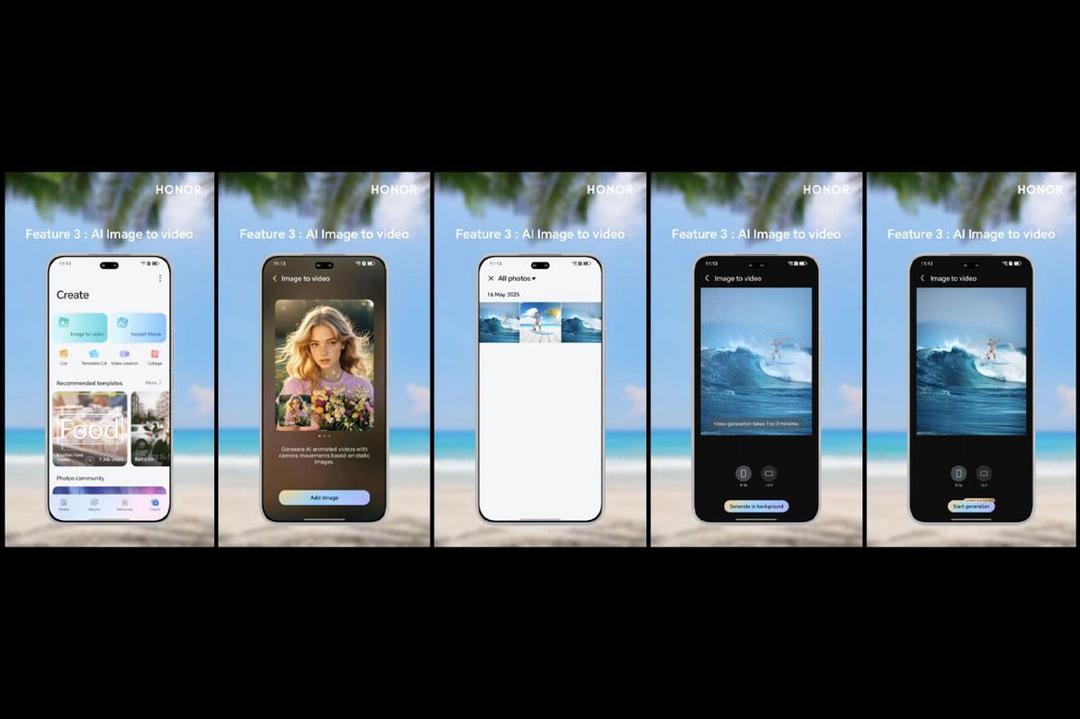
Fitur ini memungkinkan kamu menganimasikan gambar statis dalam bentuk video sepanjang 5 detik. Cara menggunakannya adalah sebagai berikut.
2. AI Eraser
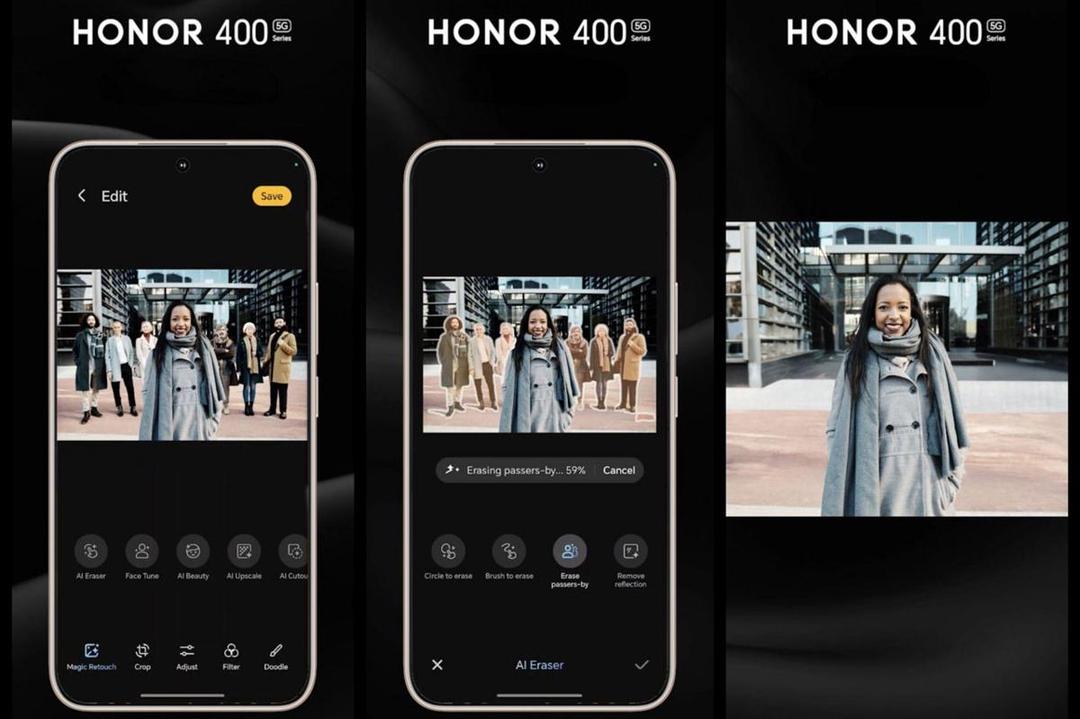
AI Eraser memungkinkan kamu menghapus objek yang mengganggu di dalam gambar. Caranya adalah sebagai berikut.
Pilih foto yang ingin diedit
Klik “Edit AI” (AI Edit)
Pilih “Penghapus AI” (AI Eraser)
Pilih “Lingkari untuk Menghapus” (Circle to Erase) atau “Usap untuk Menghapus” (Brush to Erase) sesuai dengan kebutuhan
Atau pilih “Hapus Orang Lewat” (Erase Passers-by) untuk menghapus kerumunan orang yang mengganggu di dalam foto secara otomatis tanpa perlu dilingkari satu per satu
3. AI Cutout
AI Cutout dapat memotong subjek foto dari background-nya. Caranya adalah sebagai berikut.
Pilih foto yang ingin diedit
Klik “Edit AI” (AI Edit)
Klik “Potongan AI” (AI Cutout)
Klik objek yang ingin dipindahkan
Pilih modifikasi yang diinginkan, seperti “Ubah Latar Belakang” (Modify Background), “Latar belakang Transparan” (Transparent Background), atau “Latar belakang Warna Solid” (Solid Colour Background)
4. AI Outpainting
AI Outpainting memungkinkan foto diperluas ke aspek rasio tertentu. Begini langkahnya.
Pilih foto yang ingin diedit
Klik “Edit AI” (AI Edit)
Klik “Ekstrapolasi AI” (AI Outpainting)
Pilih rasio yang diinginkan
Klik “Mulai Ekstrapolasi” (Start Outpainting)
5. Moving Photo
Saat mengambil foto, Honor 400 akan merekam 1,5 detik di awal dan 1,5 detik di akhir sehingga tercipta video 3 detik. Caranya adalah sebagai berikut.
Buka kamera
Klik ikon Foto Bergerak (Moving Photo) di bagian kanan atas
6. AI Collage
Ciptakan kolase konten yang terdiri dari foto, video, dan moving photo dengan bantuan AI. Caranya adalah sebagai berikut.
Masuk ke Galeri
Klik “Buat” (Create)
Klik “Kolase” (Collage)
Pilih 2-9 foto, video, atau foto bergerak untuk dijadikan satu
Atur tata letak foto